Установка и переход на новый язык отображения в Windows 7 Home и Pro

Как установить и изменить на новый язык интерфейса в Windows 7 Домашняя и Профессиональная с помощью пакетов интерфейса пользователя.
Бывают случаи, когда вам нужно знать, как добавить учетную запись, отличную от Microsoft, в Windows 10. Учетные записи Microsoft позволяют синхронизировать ваши настройки на нескольких устройствах. Однако некоторые пользователи предпочитают отказаться от этого в обмен на более безопасный и конфиденциальный опыт локальной автономной учетной записи (не Microsoft). Если вы не хотите делиться своей информацией с Microsoft и спрашиваете себя: «Как мне добавить другого пользователя в Windows 10 без учетной записи Microsoft?», вы попали в нужное место. В этом руководстве показано шесть способов создания локальной учетной записи или учетной записи пользователя, отличной от Microsoft, в Windows 10:
Содержание
ПРИМЕЧАНИЕ. Для некоторых показанных методов требуется учетная запись администратора . Чтобы собрать больше информации по этому вопросу, вы также можете прочитать Что такое учетная запись пользователя или имя пользователя в Windows? и Должны ли вы использовать локальную учетную запись или учетную запись Microsoft в Windows 10? . Хотя мы не рекомендуем это делать, вы можете добавить локальные учетные записи, для входа в которые не требуется пароль, оставив поля пароля пустыми в процессе создания учетной записи.
1. Добавьте другого пользователя в Windows 10 без учетной записи Microsoft из настроек.
Мы считаем, что проще всего создать учетную запись, отличную от Microsoft, с помощью приложения « Настройки ». Сначала откройте «Настройки », нажав Win + I на клавиатуре, а затем нажмите или коснитесь « Учетные записи » .
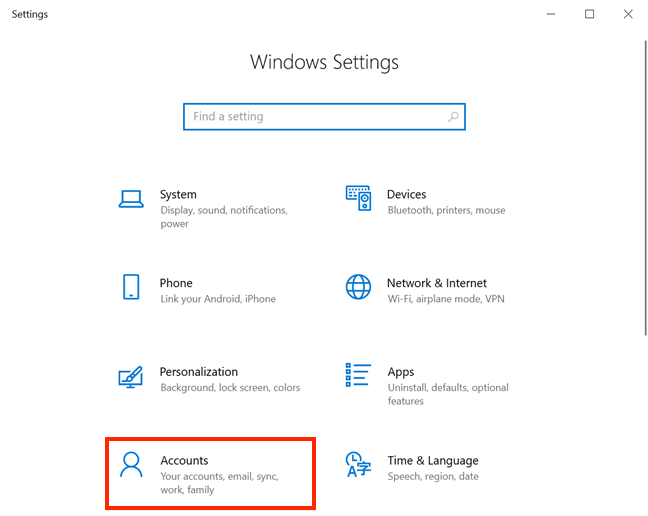
Откройте настройки учетных записей
В столбце слева нажмите или коснитесь вкладки «Семья и другие пользователи» . С правой стороны в разделе « Другие пользователи » нажмите кнопку «+» рядом с параметром «Добавить кого-то еще на этот компьютер» .
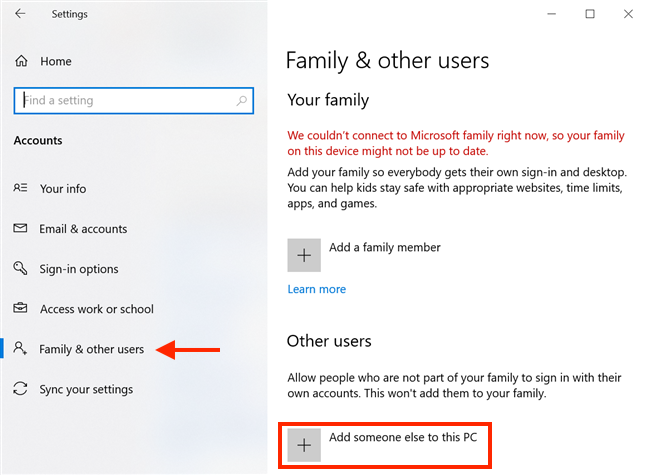
Добавить кого-то еще на этот компьютер
Откроется мастер учетной записи Майкрософт , предлагающий ввести адрес электронной почты или номер телефона учетной записи Майкрософт . Нажмите или коснитесь ссылки «У меня нет данных для входа этого человека» внизу.
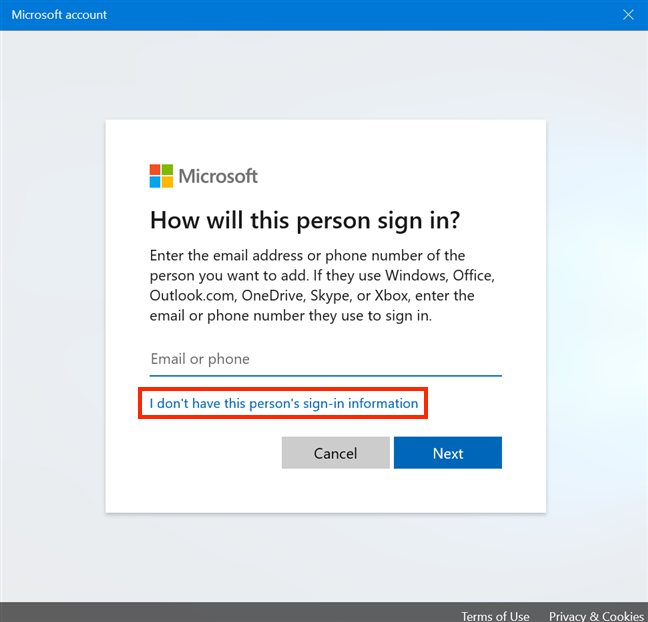
Избегайте создания учетной записи Microsoft
Затем Microsoft пытается заставить вас создать учетную запись. Будьте тверды и нажмите или коснитесь ссылки «Добавить пользователя без учетной записи Microsoft» , затем нажмите « Далее » .
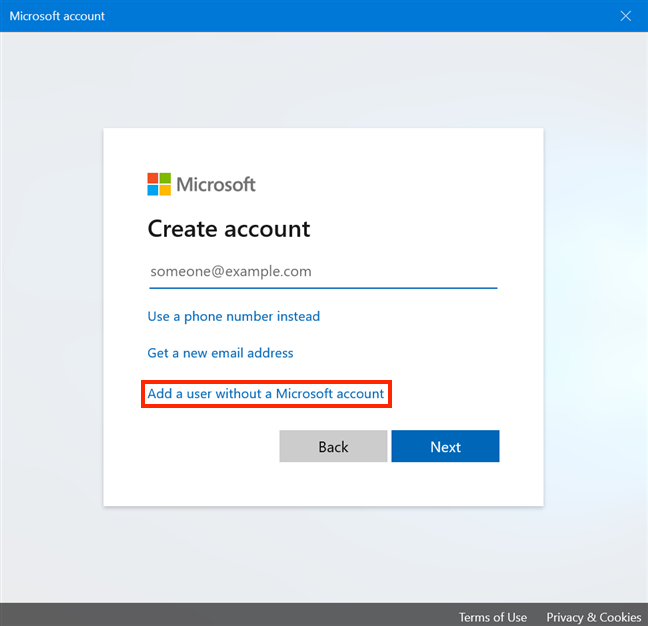
Добавить пользователя без учетной записи Microsoft
Затем вы можете ввести желаемое имя пользователя в разделе «Кто будет использовать этот компьютер?» . Введите пароль и подтвердите его, чтобы обезопасить свою учетную запись.
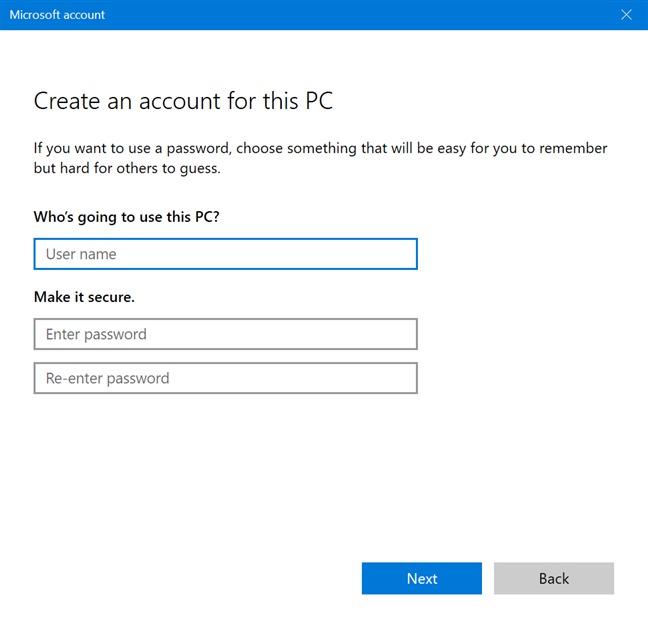
Введите имя пользователя и пароль
В тот момент, когда вы начинаете вводить пароль, в нижней части экрана в разделе «На случай, если вы забыли пароль» открываются еще шесть полей .
Вы должны выбрать три контрольных вопроса из списка и дать ответ на каждый из них. Нажмите или коснитесь каждого поля, чтобы открыть раскрывающееся меню с доступными вопросами или ввести ответ. Когда вы закончите, нажмите «Далее » .
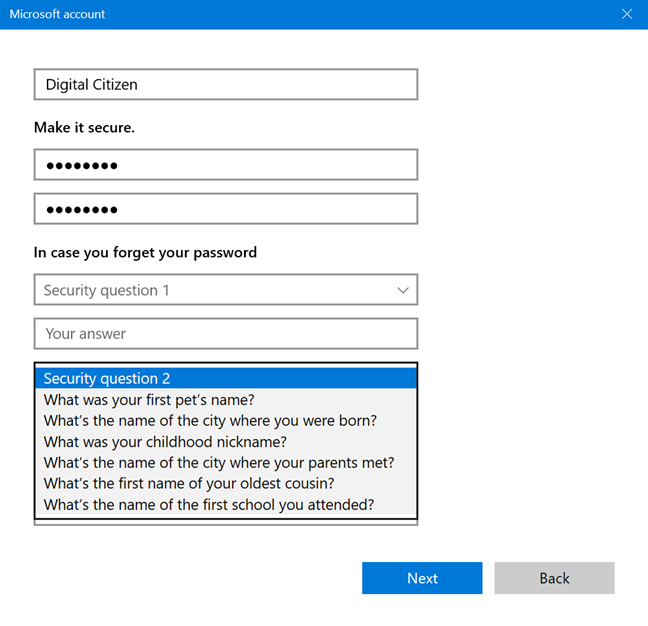
Выберите три секретных вопроса и нажмите «Далее».
Ваша учетная запись создана, и вы возвращаетесь в приложение « Настройки », где вы можете увидеть ее в разделе « Другие пользователи » .
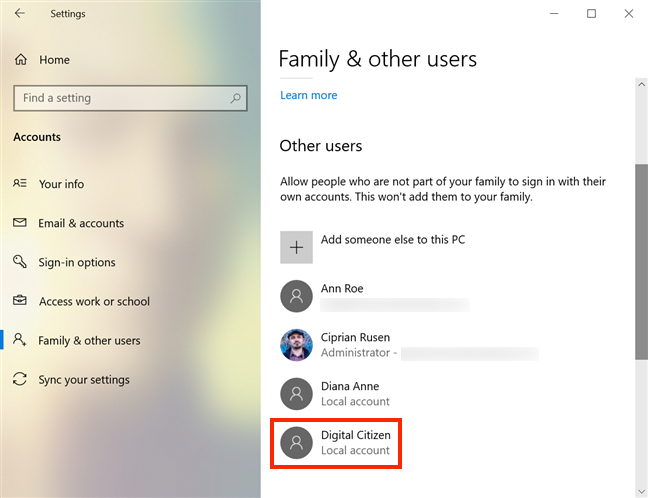
Ваша учетная запись создана
Чтобы легко получить доступ к новой учетной записи, прочитайте 7 способов переключения пользователя в Windows 10 .
2. Преобразуйте свою учетную запись Microsoft в локальную в Windows 10.
Если вы уже создали учетную запись Microsoft, но хотите повысить свою конфиденциальность и прекратить делиться своими данными с компанией, вы можете преобразовать свою учетную запись Microsoft в локальную. Мы создали учебник со всеми подробностями, необходимыми для переключения на локальную учетную запись Windows 10 с учетной записи Microsoft .
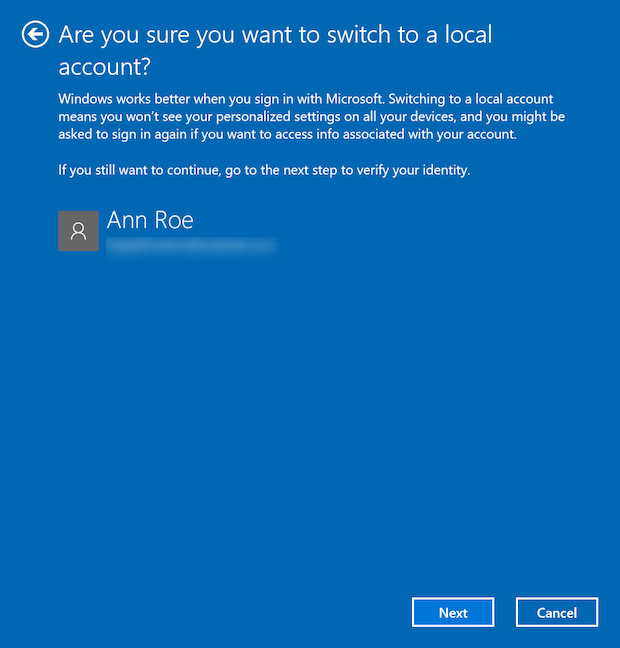
Переход на локальную учетную запись в Windows 10
3. Создайте учетную запись, отличную от Microsoft, в Windows 10 с помощью netplwiz.
Вы также можете использовать приложение netplwiz для добавления локальной учетной записи пользователя. Для начала откройте окно «Выполнить » сочетанием клавиш Win+R и вставьте « netplwiz ». Затем нажмите OK или Enter на клавиатуре.
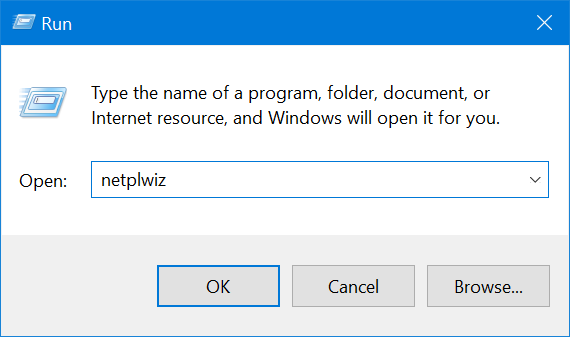
Введите netplwiz и нажмите OK.
На вкладке « Пользователи » окна « Учетные записи пользователей » сначала убедитесь, что установлен флажок «Пользователи должны ввести имя пользователя и пароль для использования этого компьютера» вверху. Затем нажмите или коснитесь Добавить .
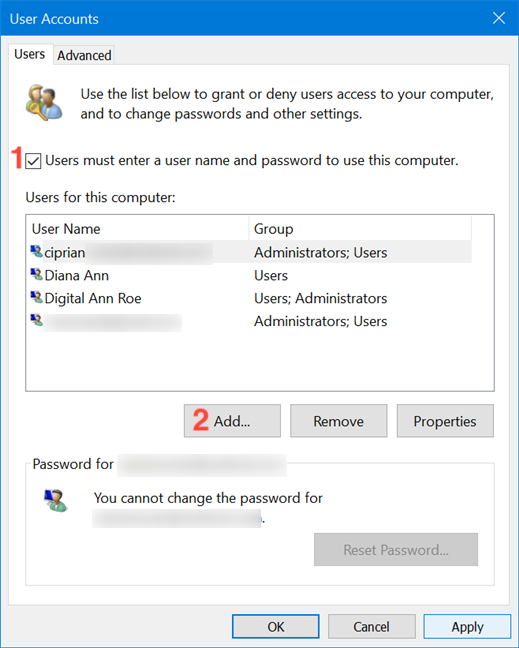
Установите флажок и нажмите Добавить
В следующем всплывающем окне нажмите или коснитесь «Войти без учетной записи Microsoft (не рекомендуется)» . ”
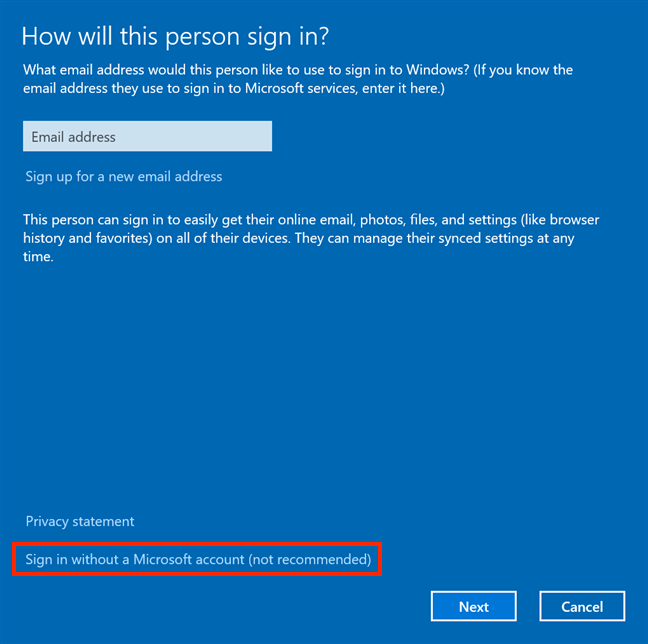
Выберите, чтобы добавить учетную запись, отличную от Microsoft.
Далее вам снова представлены все преимущества использования учетной записи Microsoft.
Отсутствие синхронизации между устройствами может быть недостатком, но это единственный недостаток, даже если Microsoft предлагает вам использовать одну из своих учетных записей для загрузки приложений. Хотя это может показаться большим стимулом для получения учетной записи Microsoft, это просто тактика запугивания. У нас есть руководство, показывающее, как использовать Microsoft Store в Windows 10 без учетной записи Microsoft , поэтому нажмите кнопку « Локальная учетная запись » .
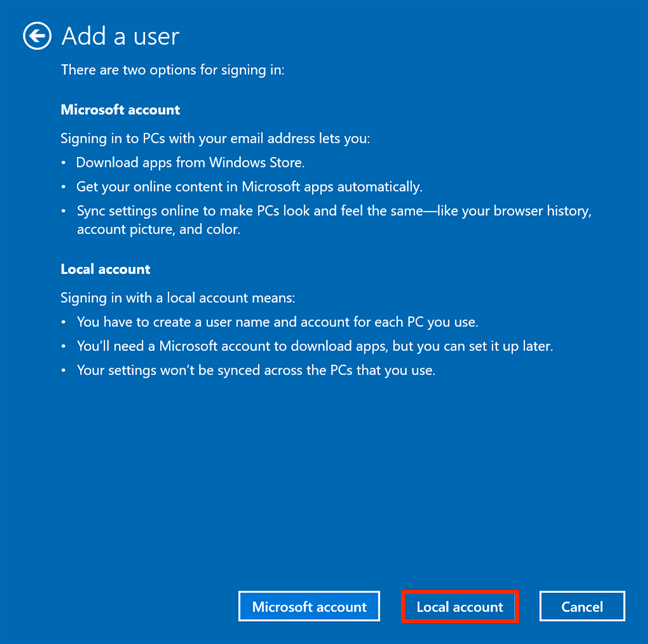
Игнорируйте ложную информацию Microsoft и выберите локальную учетную запись.
Введите новое имя пользователя , выберите и подтвердите пароль, а также добавьте подсказку для пароля . Затем нажмите или нажмите « Далее » .
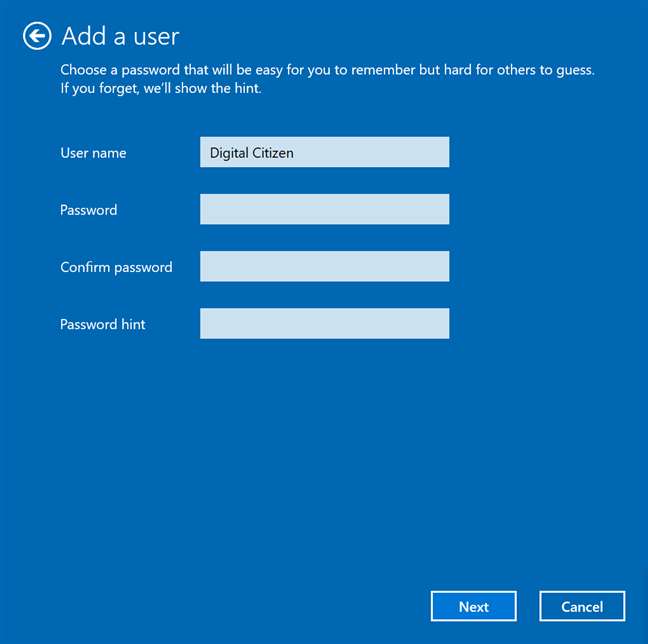
Введите информацию для нового пользователя
Нажмите Готово , чтобы завершить процесс создания локальной учетной записи.
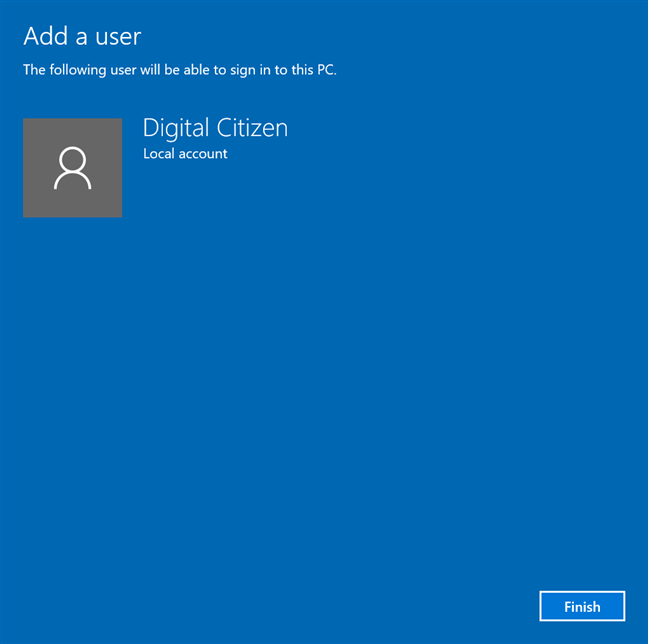
Завершите процесс создания
Вы возвращаетесь в окно « Учетные записи пользователей », где уже можете видеть нового пользователя среди «Пользователи для этого компьютера» . ”
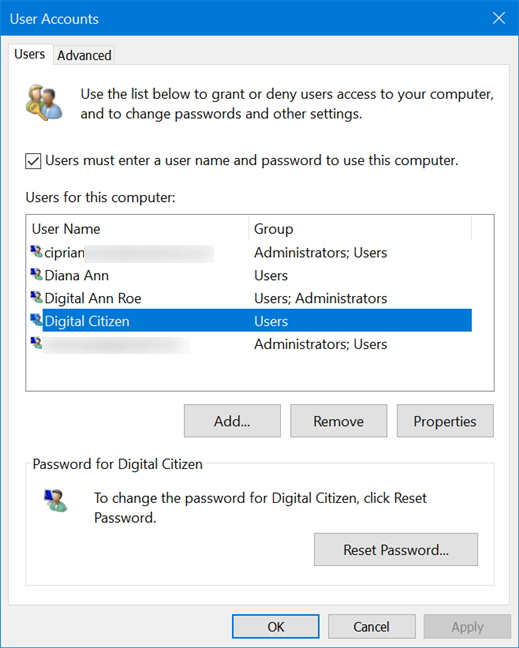
Новый пользователь отображается в учетных записях пользователей
СОВЕТ: Если вам нравится приложение netplwiz , вы также можете использовать его для автоматического входа в Windows без ввода пароля .
4. Добавьте локальную учетную запись пользователя в Windows 10 с помощью управления компьютером.
Если вы используете Windows 10 Pro на своем компьютере или устройстве, вы также можете использовать средство управления компьютером для создания локальной учетной записи. Откройте «Управление компьютером » и щелкните или коснитесь «Локальные пользователи и группы» в разделе « Системные инструменты » .
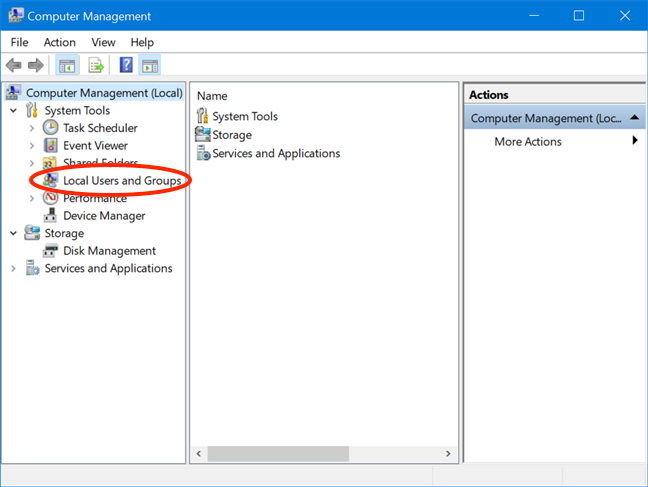
Доступ к локальным пользователям и группам
На средней панели щелкните правой кнопкой мыши или нажмите и удерживайте папку « Пользователи », а затем щелкните или коснитесь « Новый пользователь » в контекстном меню.
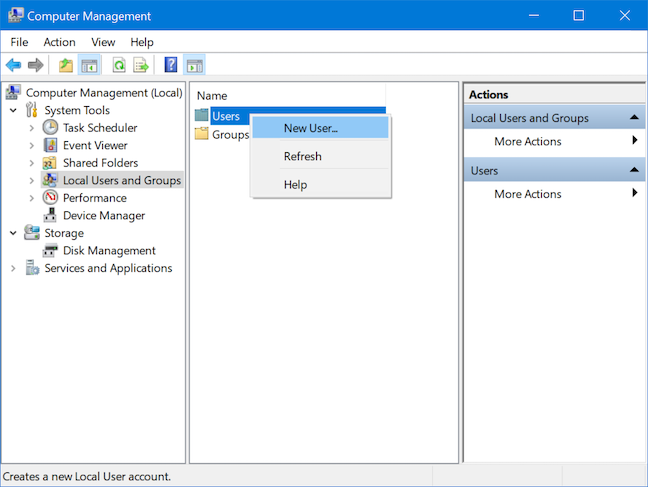
Создать нового пользователя
Появится окно нового пользователя . Выберите имя пользователя , затем введите и подтвердите свой пароль. Вам нужно только заполнить поле Имя пользователя . Полное имя использует ту же информацию после создания учетной записи. Однако, если вы введете другое полное имя на этом этапе, это имя будет отображаться в Windows 10 для этой учетной записи (в том числе на экране входа в систему). Установите флажки, если вы хотите применить к новой учетной записи любой из параметров, отображаемых рядом с ними. Затем нажмите « Создать » и закройте окно « Новый пользователь ».
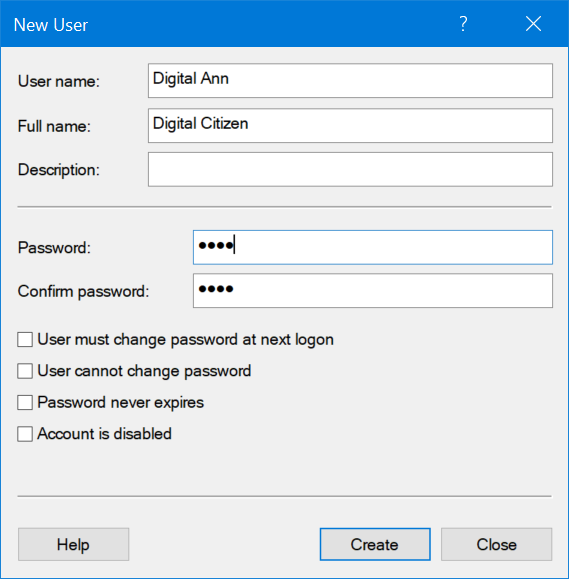
Вставьте информацию и нажмите или коснитесь «Создать», чтобы завершить добавление учетной записи.
Если вы получите доступ к папке « Пользователи » в « Управлении компьютером », вы увидите внутри новую учетную запись.
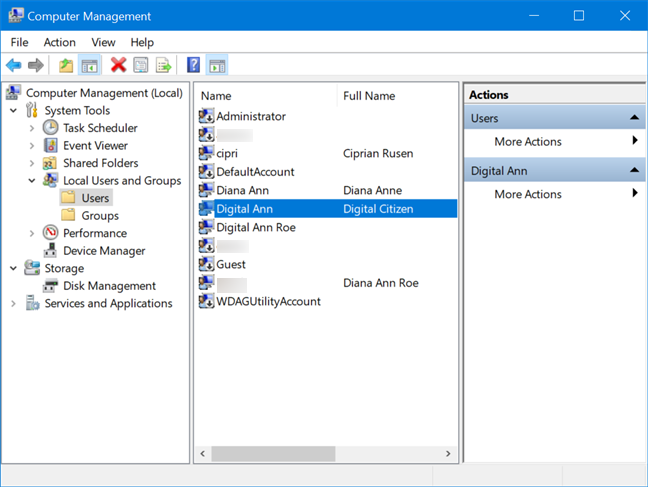
Ваша учетная запись отображается в Пользователи
СОВЕТ. Инструмент « Управление компьютером » и приложение netplwiz , которые мы обсуждали в предыдущем разделе, также полезны, если вы хотите переименовать локальную учетную запись в Windows 10. Узнайте больше об этом из статьи Как изменить имя учетной записи пользователя в Windows 10 .
5. Добавьте учетную запись, отличную от Microsoft, в Windows 10 с помощью CMD или PowerShell.
Если вам нравится использовать интерпретаторы командной строки , для добавления локального пользователя в Windows 10 можно использовать как командную строку, так и PowerShell . Шаги идентичны для обоих приложений, но мы рассмотрим только шаги для командной строки .
Запустите командную строку от имени администратора , выполнив поиск « cmd » в поле поиска на панели задач, а затем щелкнув или коснувшись опции «Запуск от имени администратора» .
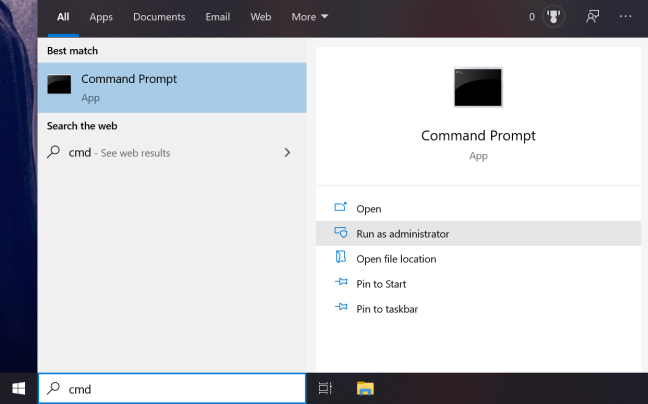
Найдите cmd и нажмите «Запуск от имени администратора».
Подтвердите свой выбор во всплывающем окне UAC , и запустится командная строка .
Команда, которую вам нужно ввести, относительно проста: « net user NAME PASS /add » — замените NAME на имя создаваемой учетной записи, а PASS на пароль для этой учетной записи. Ниже мы создали пользователя Digital с паролем 1234 .
ПРИМЕЧАНИЕ. Вы можете полностью удалить значение PASS из команды, и вновь созданный пользователь сможет войти в систему без пароля.
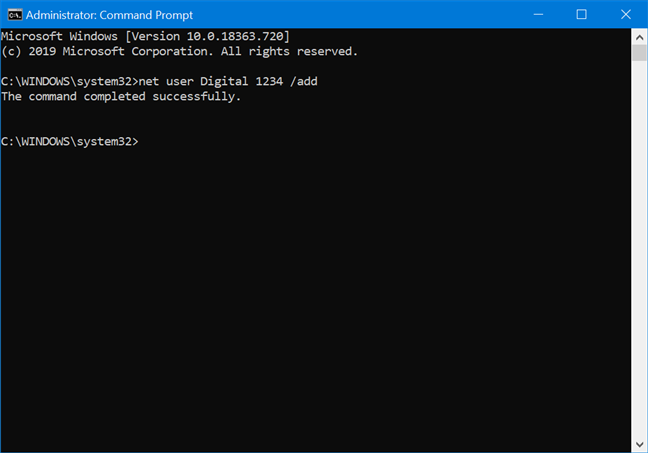
Используйте CMD для создания локальной учетной записи
Если все в порядке, вы получите сообщение «Команда выполнена успешно». , и новый пользователь отображается среди других учетных записей, существующих на вашем ПК или устройстве .
6. Создайте локальную автономную учетную запись при установке Windows 10.
Вы также можете создать пользователя, отличного от Microsoft, при установке Windows 10. В процессе установки, когда вас спросят об учетной записи, которую вы хотите использовать, вы должны получить вариант « Автономная учетная запись ».
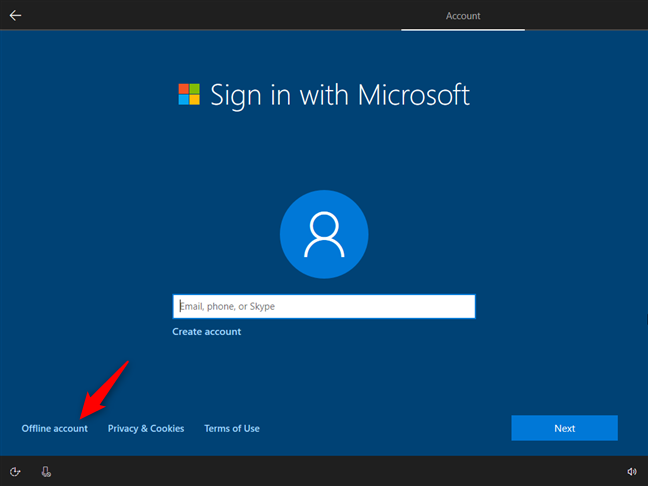
Выбор использования автономной учетной записи вместо учетной записи Microsoft
Мы подробно описываем процесс настройки установки Windows 10 для использования локальной учетной записи в последнем разделе нашего руководства Как установить Windows 10 с DVD-диска, файла ISO или USB-накопителя . Однако в ходе наших тестов мы обнаружили, что параметр автономной учетной записи не всегда доступен при установке Windows 10. Чтобы убедиться, что вам не придется создавать учетную запись Microsoft, мы рекомендуем вам не подключать компьютер к Интернету до установки Windows 10. установка завершена. Это гарантирует, что вы сможете завершить установку, используя локальную учетную запись.
Какой метод добавления локального пользователя вы предпочитаете?
Учетная запись, отличная от Microsoft, позволяет вам выполнять любые задачи на вашем компьютере или устройстве с Windows 10, сохраняя при этом ваши настройки и файлы в безопасности на вашем компьютере. Удалось ли вам добавить локальную учетную запись пользователя? Какой метод вы предпочитаете? Дайте нам знать в разделе комментариев.
Как установить и изменить на новый язык интерфейса в Windows 7 Домашняя и Профессиональная с помощью пакетов интерфейса пользователя.
Узнайте, как эффективно экспортировать пароли из браузеров, таких как Google Chrome, Mozilla Firefox, Opera, Internet Explorer и Microsoft Edge в формате CSV для удобства переноса.
Как изменить формат скриншота на Android-смартфонах и планшетах с png на jpg или с jpg на png.
Как открыть WordPad в Windows 10 и Windows 7. Вот все шаги, чтобы открыть WordPad: с помощью кликов, ярлыков и команд.
Сочетание клавиш Windows + G не работает? Вы не можете включить Xbox Game Bar? Вот три вещи, которые вы можете сделать, чтобы это исправить.
Где находится Центр мобильности Windows в Windows 10? Вот все ярлыки и способы открытия Центра мобильности Windows, включая новые методы.
Узнайте, как использовать WordPad в любой версии Windows для создания простых текстовых документов, их форматирования, редактирования и печати. Как использовать ленту в WordPad.
Как открыть File Explorer из Windows 10 и Windows 11 или Windows Explorer из Windows 7. Вот все ярлыки проводника.
Если вам больше не нужно использовать Galaxy AI на вашем телефоне Samsung, вы можете отключить его с помощью очень простой операции. Вот инструкции по отключению Galaxy AI на телефонах Samsung.
Если вам не нужен какой-либо персонаж ИИ в Instagram, вы также можете быстро удалить его. Вот руководство по удалению ИИ-персонажей в Instagram.
Символ дельта в Excel, также известный как символ треугольника в Excel, часто используется в статистических таблицах данных для выражения возрастающих или убывающих чисел или любых данных по желанию пользователя.
Помимо предоставления общего доступа к файлу Google Таблиц всем отображаемым таблицам, пользователи могут выбрать предоставление общего доступа к области данных Google Таблиц или к таблице Google Таблиц.
Пользователи также могут настроить отключение памяти ChatGPT в любое время, как в мобильной, так и в компьютерной версии. Вот инструкции по отключению хранилища ChatGPT.
По умолчанию Центр обновления Windows автоматически проверяет наличие обновлений, и вы также можете увидеть, когда было последнее обновление. Вот инструкции о том, как узнать, когда Windows последний раз обновлялась.
По сути, операция по удалению eSIM на iPhone также проста для выполнения. Вот инструкции по извлечению eSIM на iPhone.
Помимо сохранения Live Photos в виде видео на iPhone, пользователи могут очень просто конвертировать Live Photos в Boomerang на iPhone.
Многие приложения автоматически включают SharePlay при совершении звонка по FaceTime, из-за чего вы можете случайно нажать не ту кнопку и испортить видеозвонок.
При включении функции Click to Do функция распознает текст или изображение, на которые вы нажимаете, а затем принимает решения для выполнения соответствующих контекстных действий.
Включение подсветки клавиатуры заставит ее светиться, что полезно при работе в условиях слабого освещения или придаст вашему игровому уголку более прохладный вид. Ниже вы можете выбрать один из четырех способов включения подсветки клавиатуры ноутбука.
Существует много способов войти в безопасный режим в Windows 10, если вы не можете войти в Windows и войти в него. Чтобы войти в безопасный режим Windows 10 при запуске компьютера, ознакомьтесь со статьей ниже от WebTech360.
Grok AI теперь расширяет свой ИИ-генератор фотографий, позволяя преобразовывать личные фотографии в новые стили, например, создавать фотографии в стиле Studio Ghibli с использованием известных анимационных фильмов.
Google One AI Premium предлагает пользователям бесплатную пробную версию сроком на 1 месяц, чтобы зарегистрироваться и опробовать множество усовершенствованных функций, таких как помощник Gemini Advanced.
Начиная с iOS 18.4, Apple позволяет пользователям решать, показывать ли последние поисковые запросы в Safari.





















